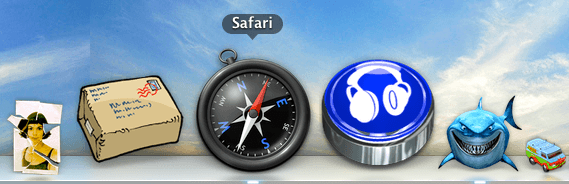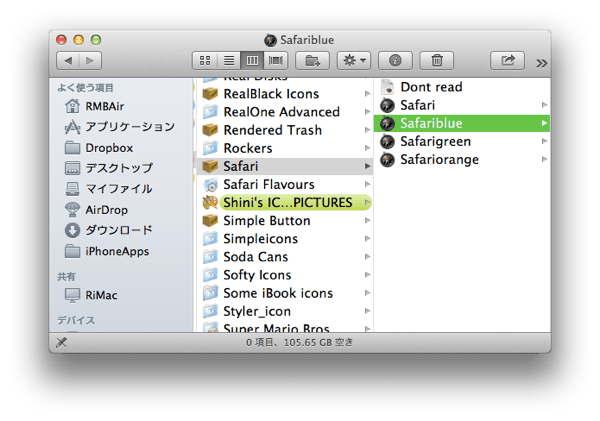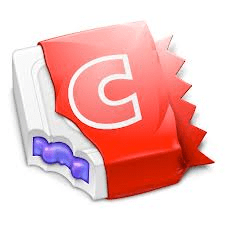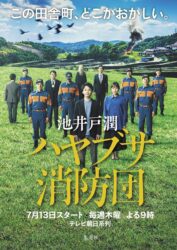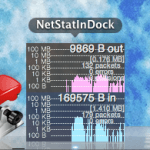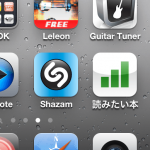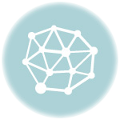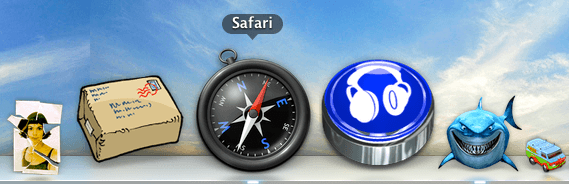
せっかくスタイリッシュなMacを使っているのだから、デスクトップもカッコよくしたくありませんか?
ネット上にたくさんあるフリーアイコンを使って、簡単にアイコンをカスタマイズしてあなただけのスタイリッシュなMacにする方法をペイフォワードします。
「情報を見る」でコピー&ペーストするだけ
Macのアイコンを替える方法はとても簡単。
1.替えたいアイコンを選択して「ファイル > 情報を見る」or「command + I」
2.情報ウィンドウの左上のアイコンを選択して(青く囲まれる)「編集 > コピー」or「command + C」
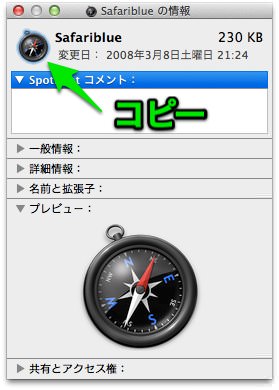
3.同様に変更先のアイコンの情報ウィンドウを表示して、左上のアイコンに「編集 > ペースト」or「command + V」
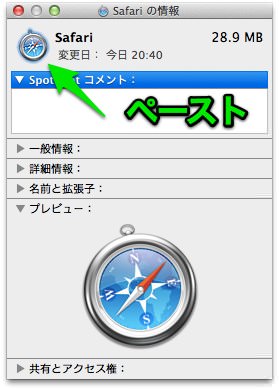
パスワードを入力して……
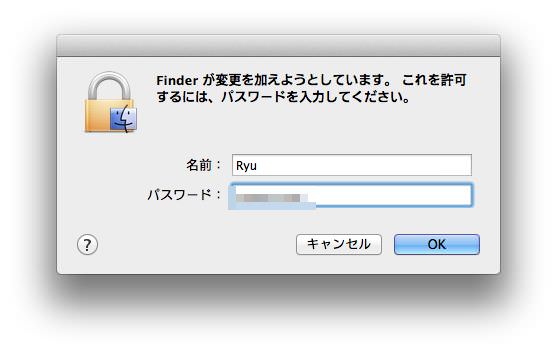
4.できあがり!
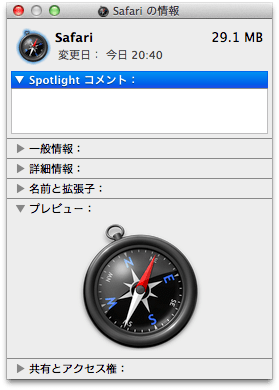
元に戻したい場合は、アイコンを選択した状態で「delete」を押すだけです。
CandyBarを使う
CandyBarというフリーウェアを使えば、Finderやフォルダ・ファイル・ゴミ箱といったシステムアイコンを変更することができます。
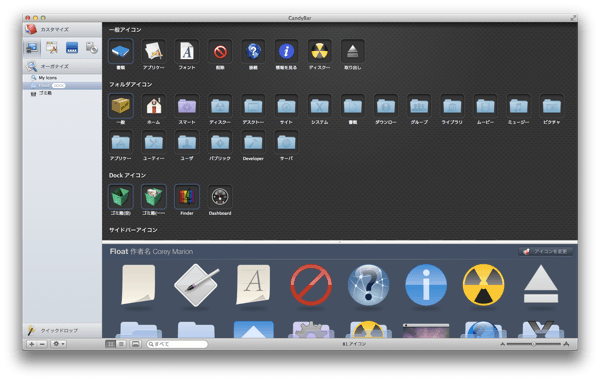
好きなアイコンをドラッグ&ドロップするだけ

↑こんな風に、ゴミ箱やFinderもCOOLに変身!
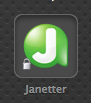
↑ただし、App Storeから提供されているアプリは変更できないので要注意。
Panic Blog » CandyBar, Mountain Lion, and Beyond
僕の愛用アイコンの一例
Safari
![]() ブラックがクール!
ブラックがクール!
iTunes
![]() シンプルなボタン
シンプルなボタン
Evernote
![]() 象さんにも飽きたので
象さんにも飽きたので
iPhoto
![]() アメリ♫
アメリ♫
メール
![]() カートゥーン調でポップに
カートゥーン調でポップに
iCompta
![]() 札束っ!
札束っ!
Finder
![]() カラフルに
カラフルに
アプリケーション
![]() なんでも出てくるホイポイカプセル?
なんでも出てくるホイポイカプセル?
ゴミ箱
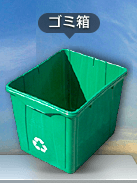
 リアルなゴミ箱
リアルなゴミ箱

フリーアイコンはこちらで
ハイクオリティ無料アイコンまとめ100パック2009年最新版*ホームページを作る人のネタ帳
InterfaceLIFT: Icons sorted by Date
Free Icons – Download Free Mac OS X Icons and Flags | Icon Drawer